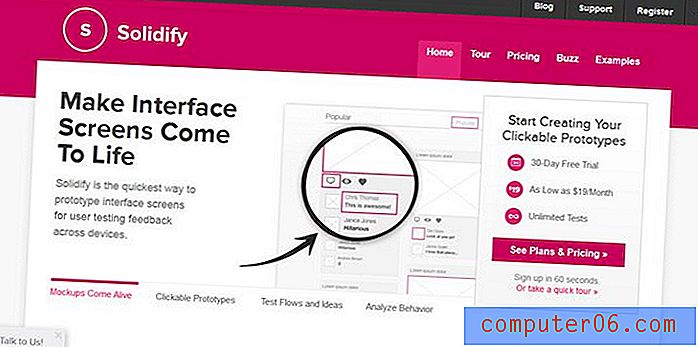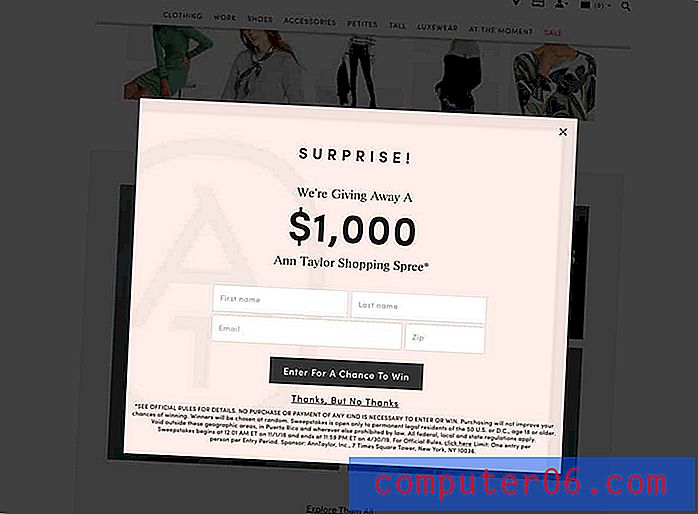Kuidas leida oma iPhone'i IMEI-number iOS 9-st
Teie iPhone'i tuvastamiseks on mitu teavet ja üks olulisemaid andmeid on rahvusvahelise mobiiltelefoni identifitseerimise (IMEI) number. Kui ostate iPhone'i üksikult müüjalt, on teil tõenäoliselt vaja IMEI-d, et seade oma mobiilsideteenuse pakkujaga seadistada.
Selle teabe kohta võib leida paar erinevat asukohta ja me näitame teile meetodit, mille abil saate selle numbri oma iPhone'is üles leida menüü Seadistused kaudu.
IMEI-numbri leidmine oma iPhone 6-st
Allpool toodud juhised näitavad teile, kuidas leida seadme iPhone'i rakenduse Seaded kaudu oma iPhone'i IMEI-number.
Siit saate teada, kuidas leida iOS 9 iPhone'ist IMEI-number -
- Avage menüü Seadistused .
- Valige suvand Üldine .
- Puudutage ekraani ülaosas nuppu About .
- Kerige menüü alla ja leidke IMEI- suvand. Number on sellest paremal.
Need samad sammud on näidatud allpool koos piltidega -
1. samm: puudutage seadete ikooni.

2. samm: kerige alla ja koputage suvandit Üldine .
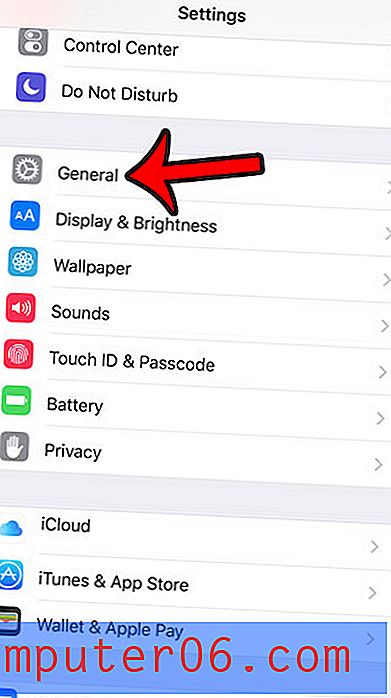
3. samm: puudutage ekraani ülaosas nuppu About .
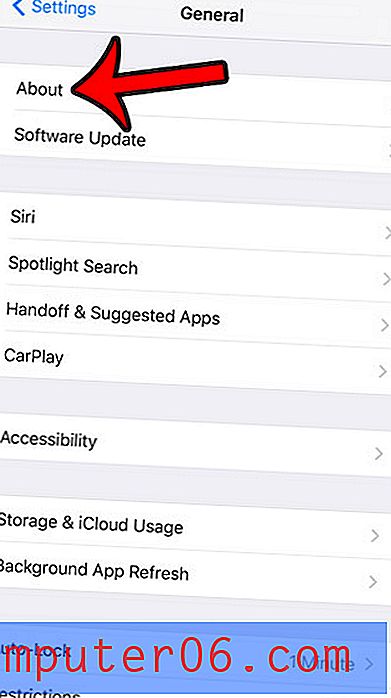
4. samm: kerige menüü alaossa, et leida tabelist IMEI- rida. Vajalik number on sellest paremal.
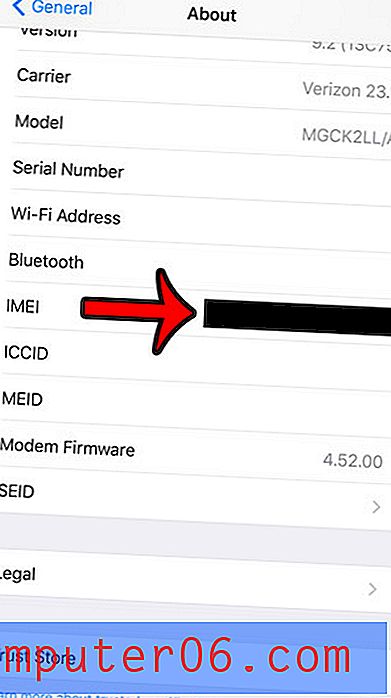
IMEI-numbrit saab kopeerida, koputades ja hoides seda peal, seejärel vajutades musta nuppu Kopeeri . Seejärel saab kopeeritud IMEI-numbri kleepida teise kohta, koputades ja hoides sõrme ekraanil, seejärel valides suvandi Kleebi . Lisateave iPhone'is kopeerimise ja kleepimise kohta, kui teil on raskusi.
Kas teie iPhone'ile omistatav nimi on vale? Siit saate teada, kuidas muuta iPhone'i seadme nime ja hõlbustada selle tuvastamist traadita võrkudes või isikliku leviala kasutamisel.